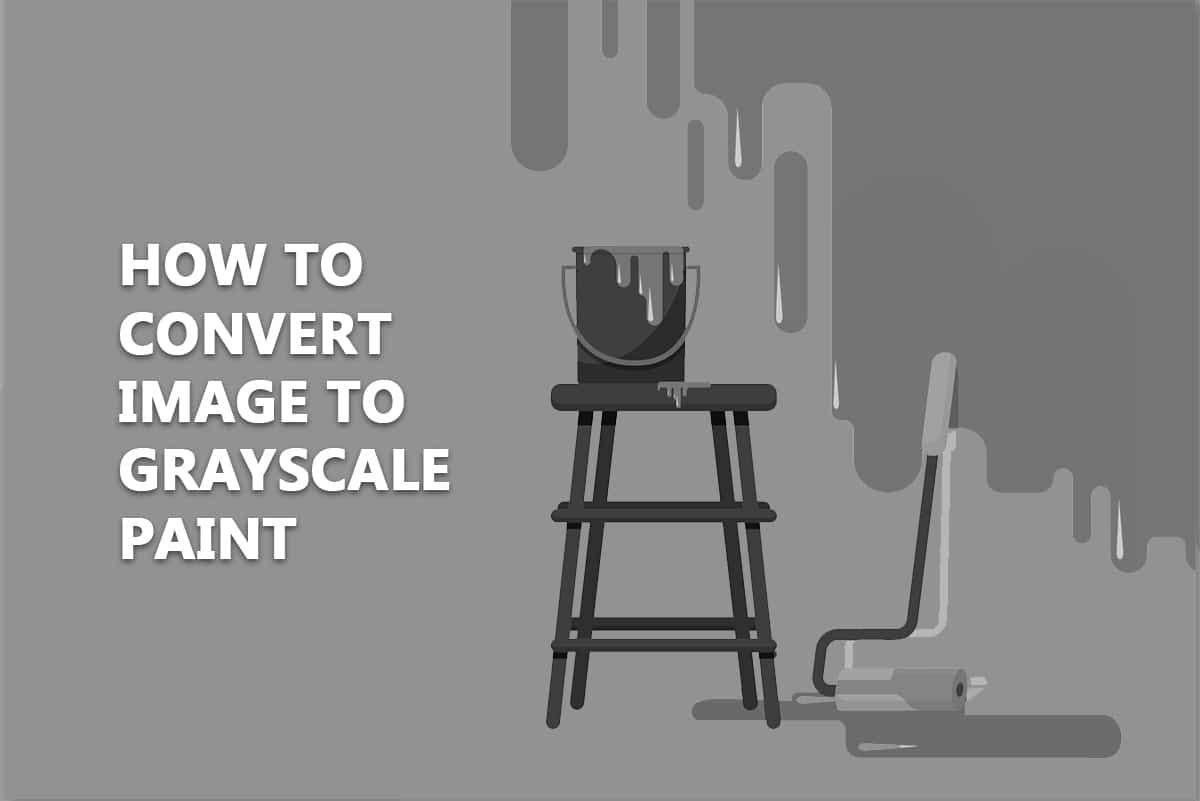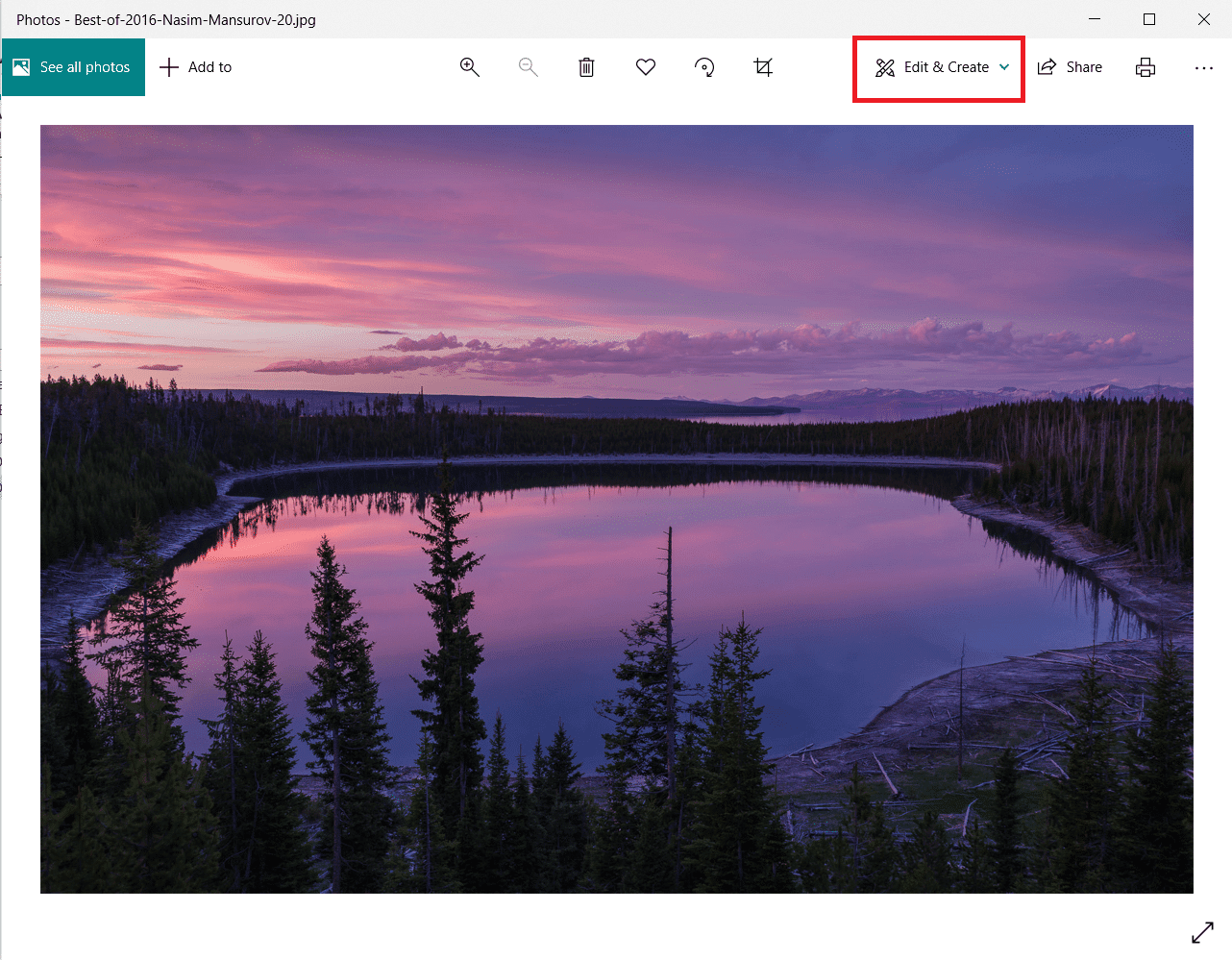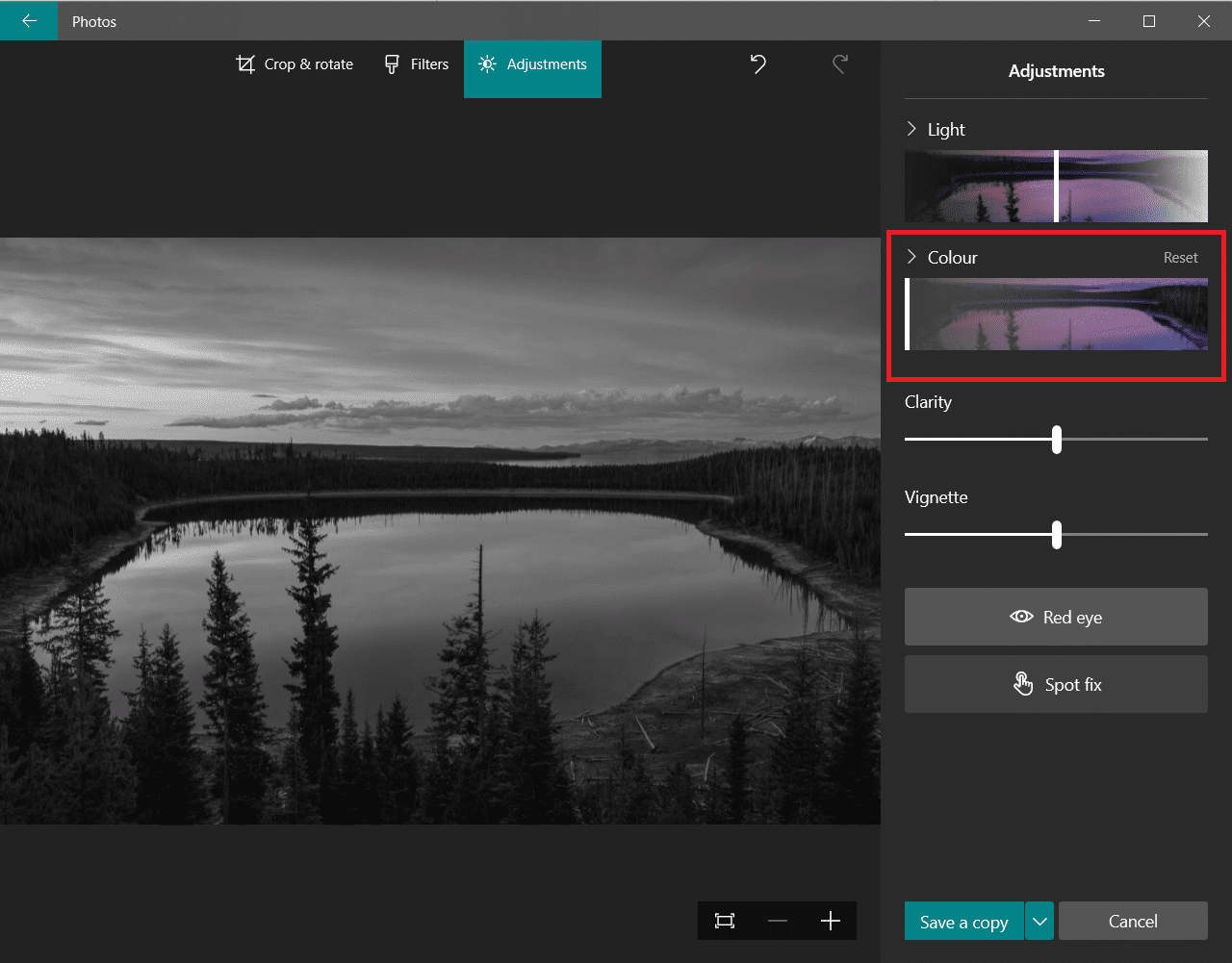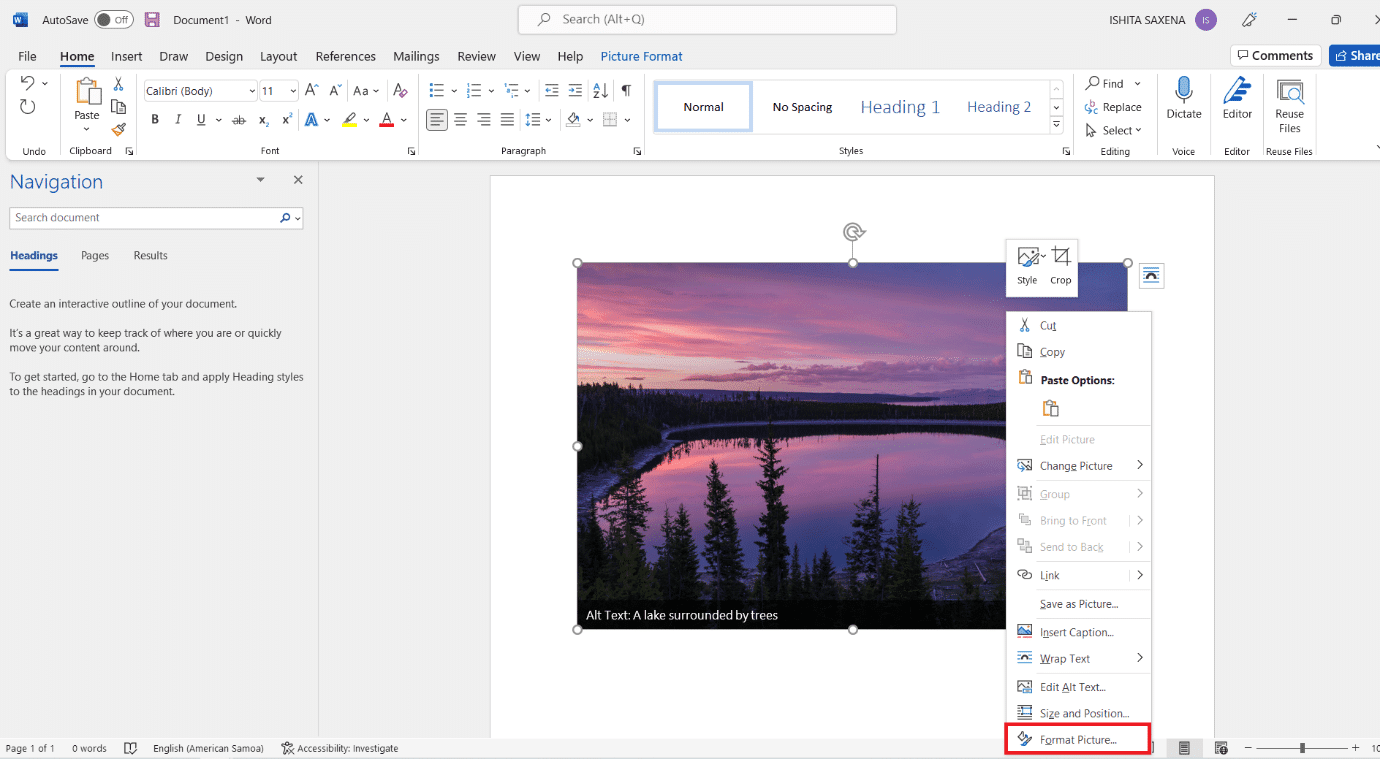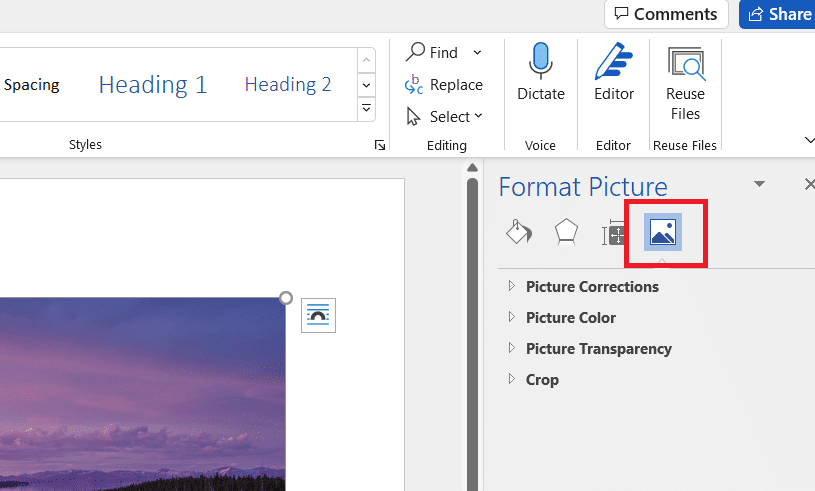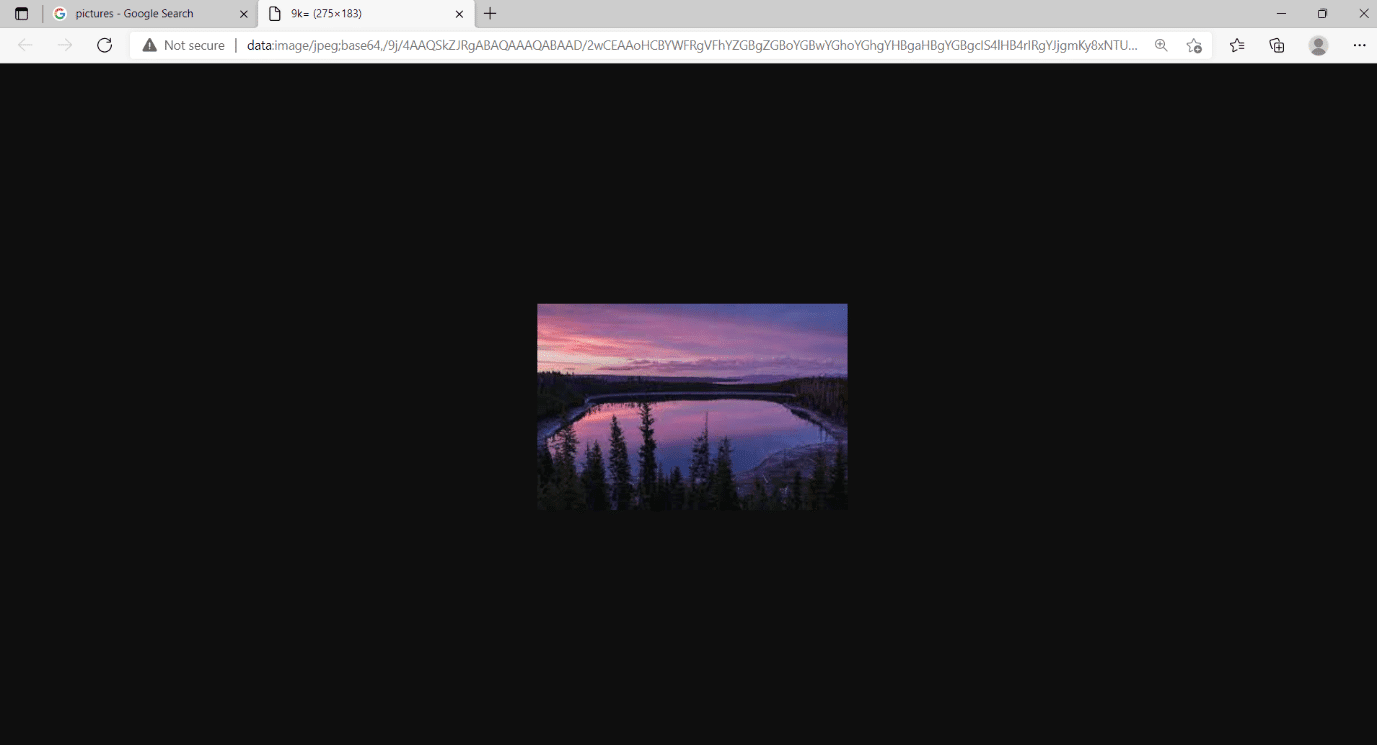以灰度打印照片是一种在打印机上节省彩色墨水的有用技术。有时,您无法抗拒以彩色出版,但大多数照片看起来都一样。有时,黑白的效果更好。要将图像转换为灰度涂料,您只需要黑色墨水(all you need is black ink)即可。在本文中,我们将教您如何在Windows 10中将图片制作成黑白以及其他将图像转换为黑白的方法。
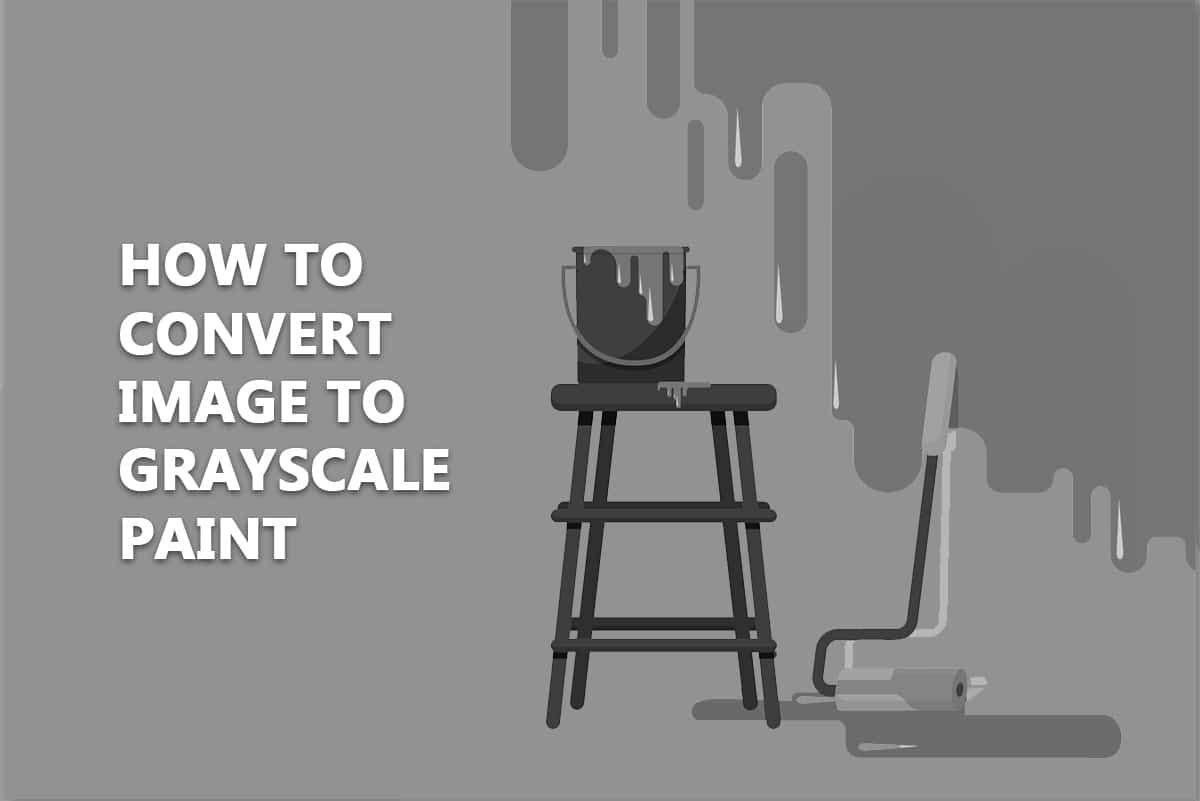
如何在 Windows 10 中将图像转换为灰度绘制(How to Convert Image to Grayscale Paint in Windows 10)
将图像转换为黑白的优点包括:
-
(Texture)在黑白摄影中可以很好地捕捉到纹理。
- 这是一种很好的技巧,可以让观众将注意力集中(viewer’s attention)在您的主题上,而不会分散他们的注意力。
- 在许多情况下,唯一的显着特征是光和影(light and shadows),这使得黑白图像比彩色图像显得更加生动。
这里有一些方法向您展示如何在不牺牲图像质量的情况下在Windows 10中制作黑白图片。
方法 1:使用 MS Paint
多年来, MS Paint(MS Paint)一直是Windows中的默认程序。除了许多功能外,它还使您能够以黑白格式保存图像。
注意:(Note: )此方法不适用于所有图像。
1. 右键单击要转换的图像,然后选择(image)编辑(Edit),如图所示。它将在Paint中打开图像。

2. 单击File > Save As选项,如下图所示。

4.从保存类型(Save as type)下拉菜单中选择单色位图 ,然后单击(Monochrome Bitmap )保存(Save)。
注意:(Note:)如果您不更改名称,它将更改/覆盖原始图像。为避免这种情况,您可以使用不同的名称保存新副本(save a new copy using a different name)。

它将以黑白格式保存图像。
另请阅读:(Also Read:) 如何从图像中识别字体(How to Identify a Font from an Image)
方法 2:使用 Microsoft 照片
Microsoft Photos是所有版本的(Microsoft Photos)Windows 10中预装的程序。它使用简单,可以很容易地将图像转换为灰度绘画。
注意:(Note:)保留原始彩色图像的副本,以防最终结果不满意。
1. 右键单击图像(image),然后单击Open with > Photos,如下所示。

2. 单击编辑和创建(Edit & Create)选项。
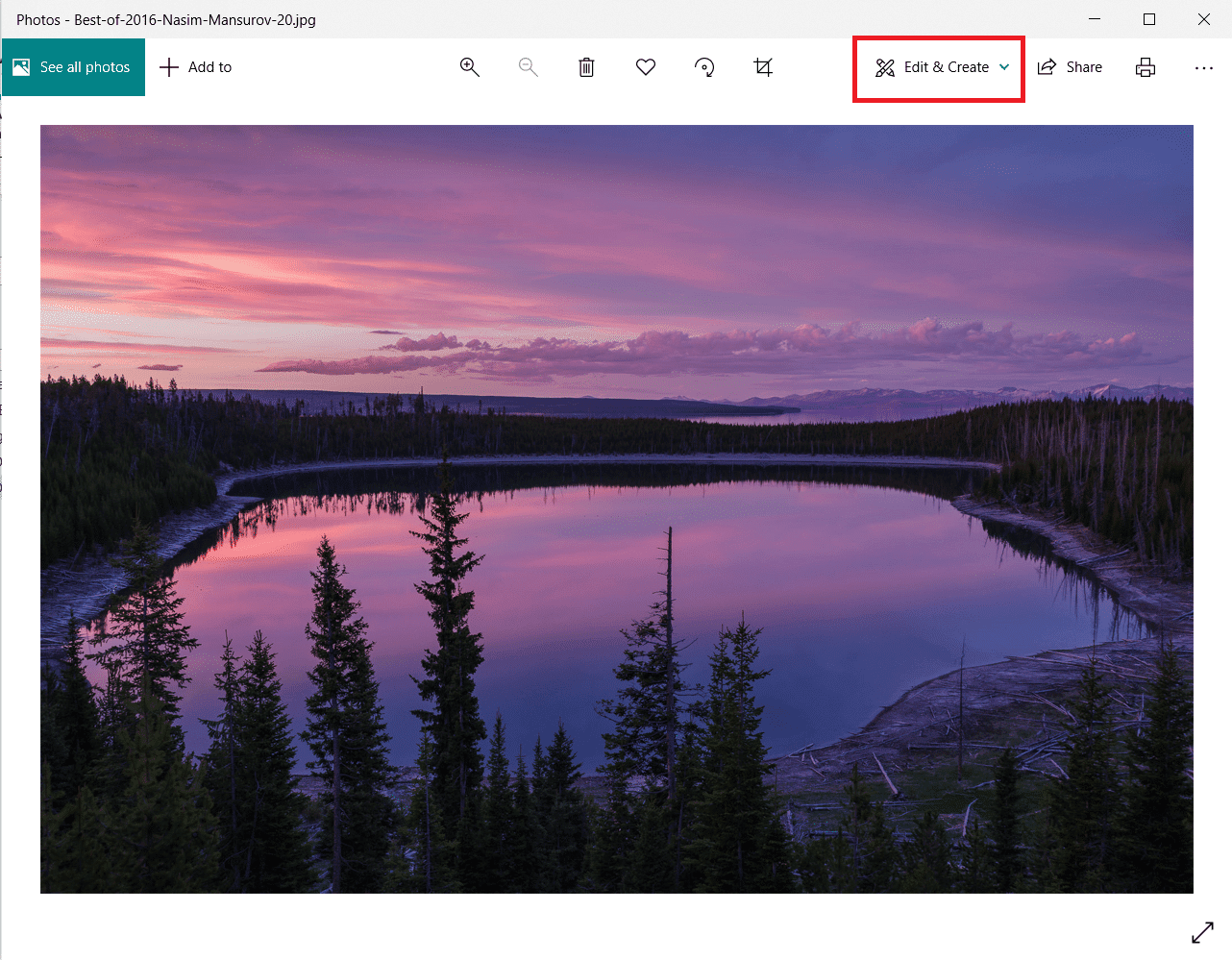
3.从下拉菜单中选择编辑。(Edit)

4. 您将看到以下选项:裁剪和旋转、过滤器(Crop & rotate, Filters, )和调整。( Adjustments. )选择调整(Adjustments)以调整亮度、颜色和其他设置

6. 将颜色(Colour)滑块一直拖到左侧。图片将从彩色变为黑白。
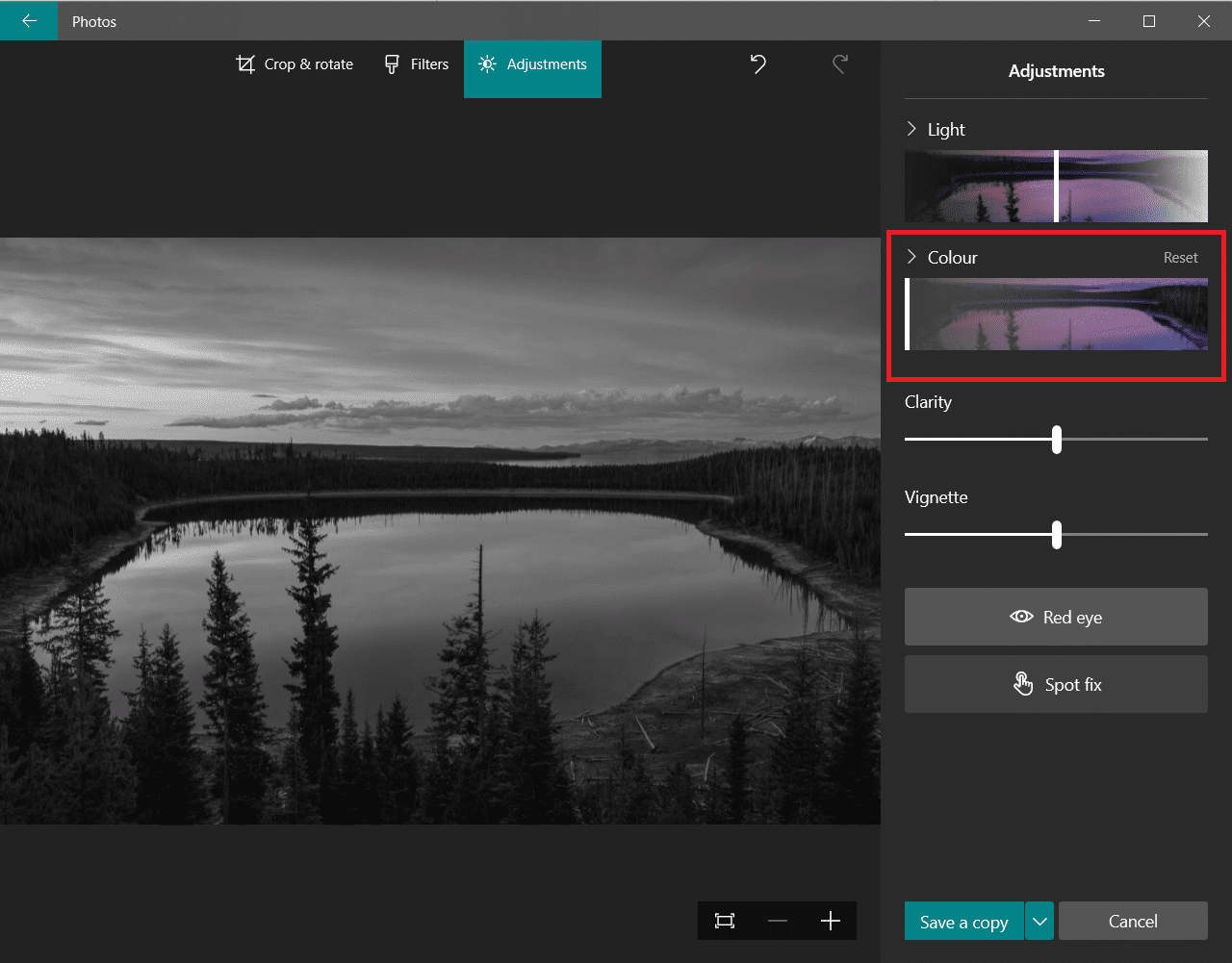
7. 要使用新名称保存更新的文件,请单击突出显示的保存副本(Save a copy)选项。
注意:(Note:)如果您选择保存(Save )选项,它将覆盖原始文件。仅当您将备份文件保存在其他地方时才执行此操作。

另请阅读:(Also Read:) 如何将 Photoshop 转换为 RGB(How to Photoshop Convert to RGB)
方法 3:使用 Microsoft Office
如果您有一个带有彩色图像的 Word 文档,并且想要将它们转换为黑白,您可以使用Office套件内置的图片编辑工具,如下所述。
注意:(Note:)此方法不适用于某些图像。如果遇到此问题,请尝试使用不同的图像。
1. 在任何Microsoft Office套件产品(即Word、Excel或PowerPoint)中,右键单击图像(image )并选择“设置图片格式”(Format Picture )选项,如图所示。
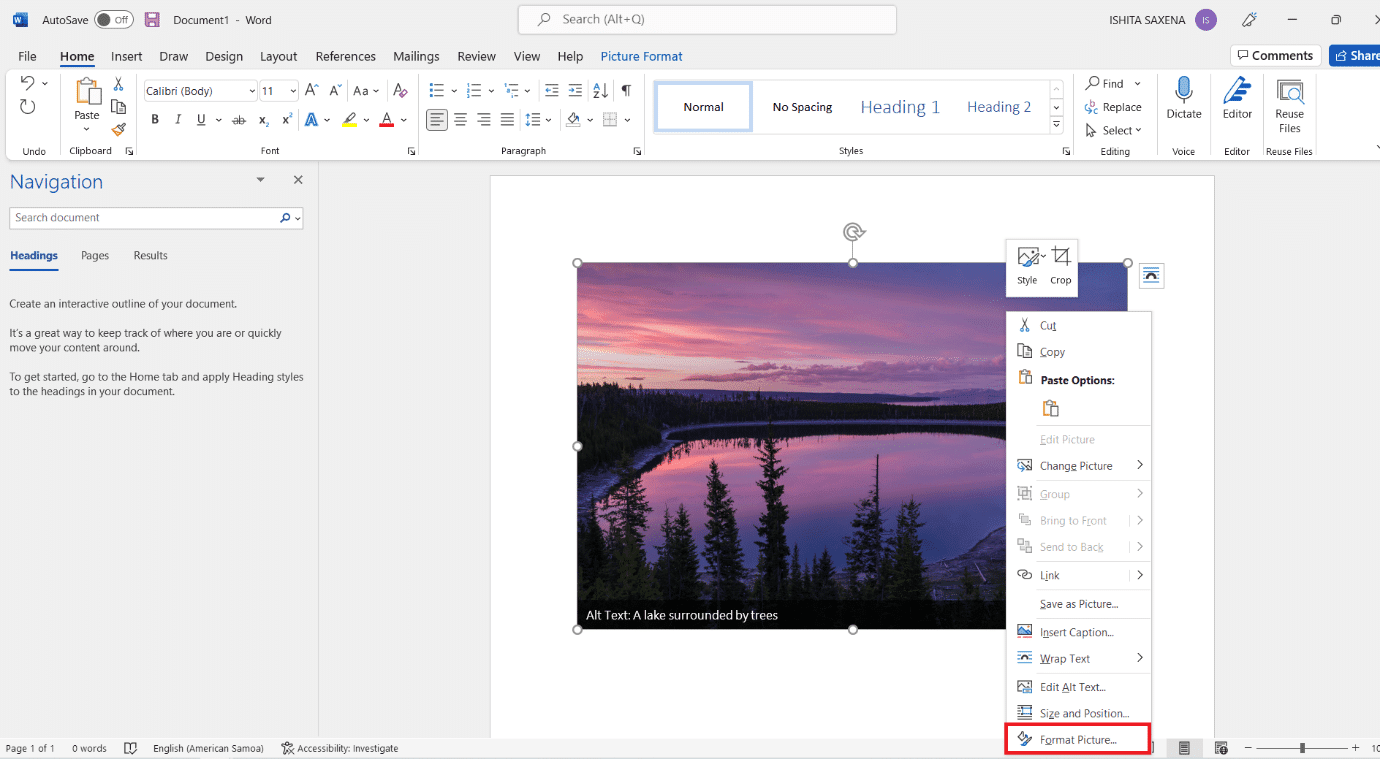
2.格式化图片(Format Picture)面板将出现在右侧。导航到图片图标所描绘的图片选项卡。(Picture tab )
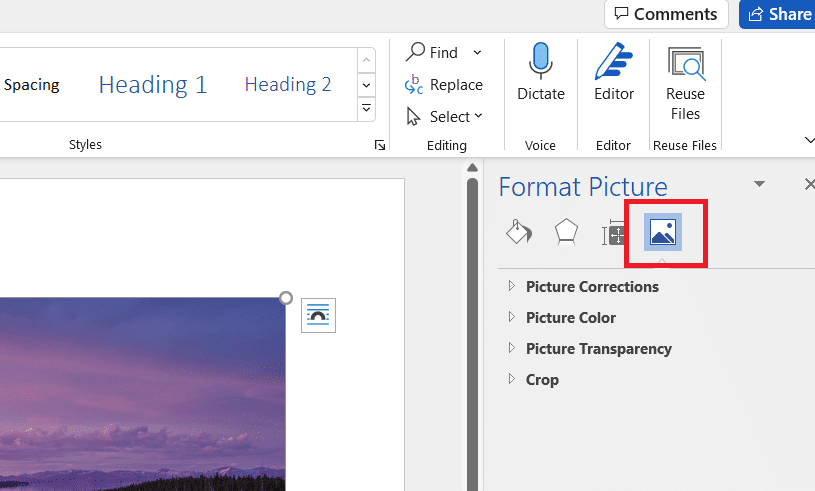
3. 单击图片(Picture) 颜色(Color)将其展开。

4. 选择色彩饱和度( Color Saturation)下的预设(Presets )。

5. 选择预览中显示的黑白选项。(black and white)

注意:(Note:)为节省时间,请先将所有照片插入文档、演示文稿或电子表格。将饱和度应用于一张图像,然后选择下一张并使用重做功能(apply it with the Re-do feature)将其应用于所选图像。
另请阅读:(Also Read:) 修复 Steam 图片上传失败(Fix Steam Image Failed to Upload)
方法 4:使用打印对话框
假设(Suppose)您在网上找到了一张图片,并且想要将图片转换为黑白。在这种情况下,您可以使用浏览器内置的打印选项通过Microsoft Print to PDF选项(PDF)更改其颜色(change its color)。请按照以下步骤执行相同操作:
1. 导航到您希望更改颜色的网页(web page )或在线图像。( online image )
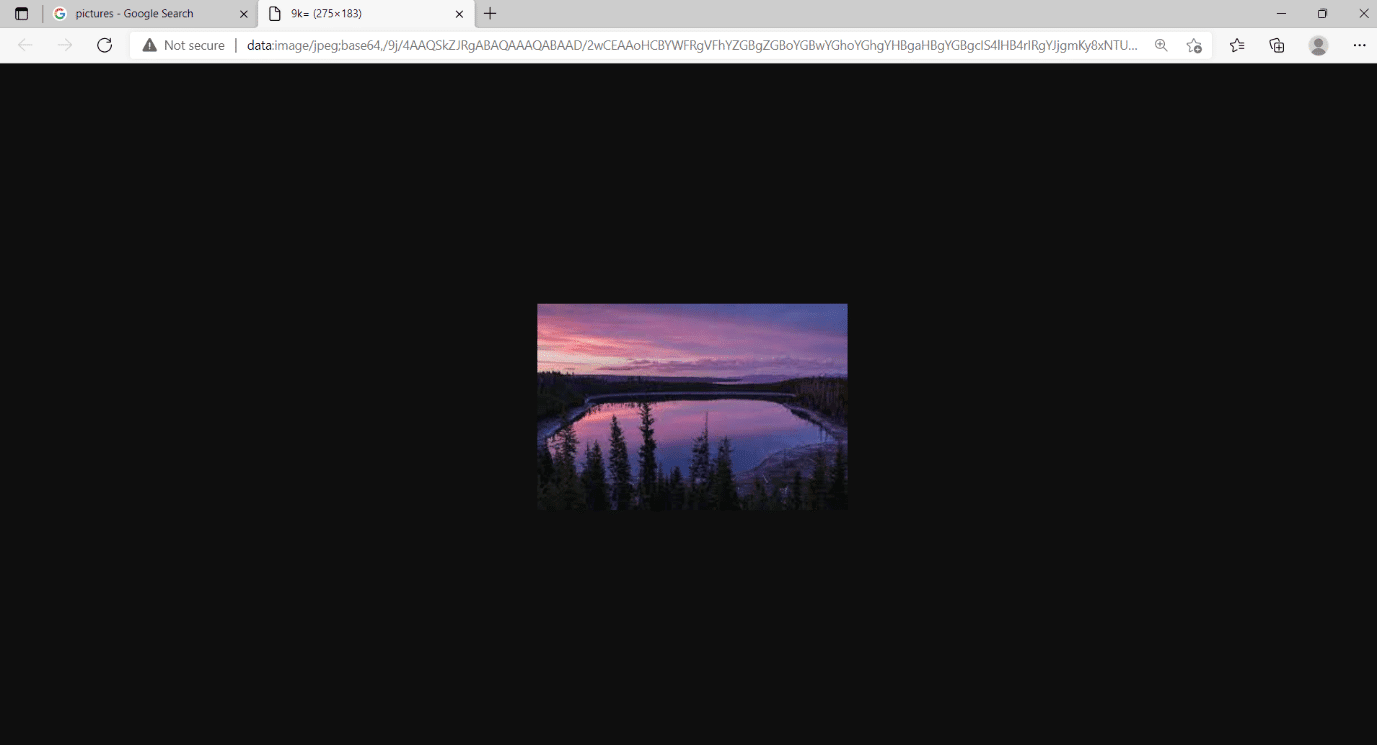
2. 同时按下Ctrl+P keys。将出现打印(Print)对话框,如图所示。

3.在打印机( Printer)下拉菜单中选择Microsoft Print to PDF选项。

4. 单击颜色(Color )并选择黑白(Black and White)。页面将变为单色。

5. 单击打印(Print)将文件保存为黑白格式的PDF ,如果需要,现在或以后都可以打印。(PDF )
受到推崇的:(Recommended:)
我们希望本指南对您有所帮助,并且您能够在Windows 10中将图像转换为灰度绘制(convert image to grayscale paint in) 。a让我们知道哪种方法最适合您。如果您有任何疑问或建议,请随时将它们放在评论部分。
How to Convert Image to Grayscale Paint
Printing photos in grayscale is a useful technique to save colored ink on a printer. Sometimes, you can’t resist publishing in color but most photographs look thе same. And sometimes, even better in black and white. To convert image to grayscale paint, all you need is black ink. In this article, we will teach you how to make a picture black and white in paint in Windows 10 and other ways to convert image to black and white.
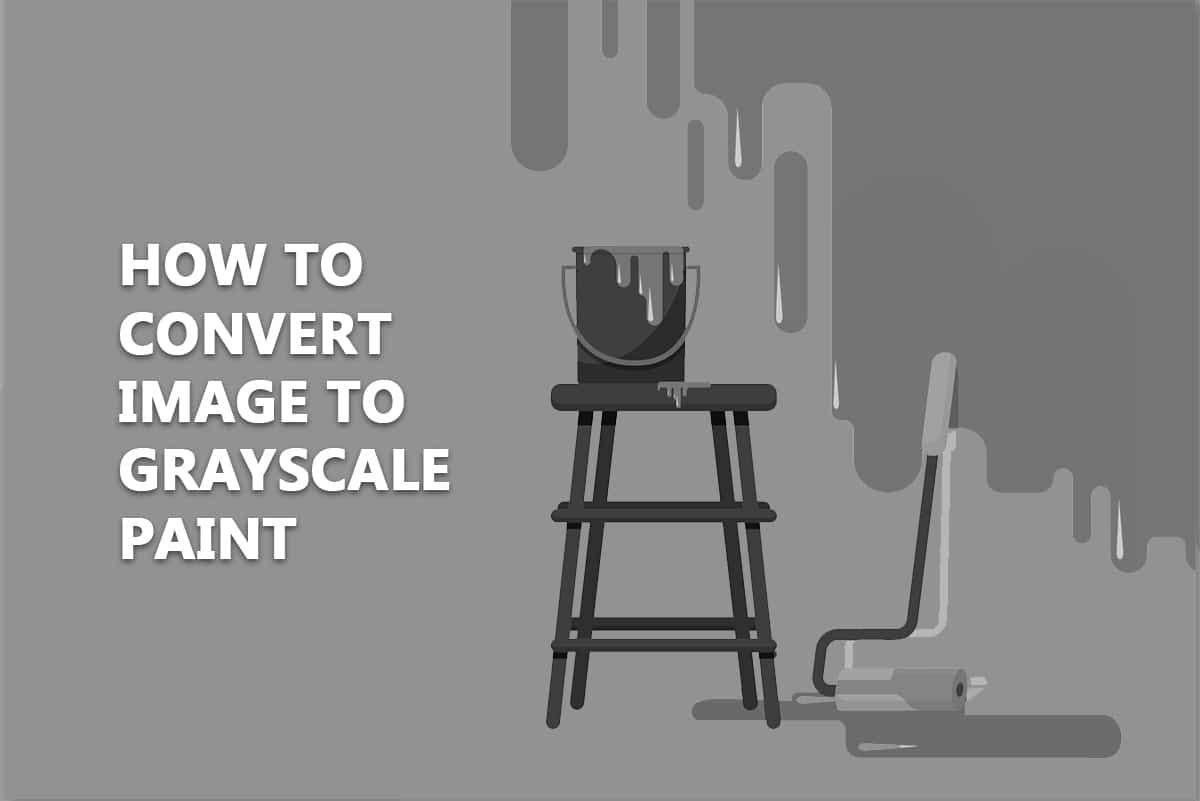
How to Convert Image to Grayscale Paint in Windows 10
Advantages of converting image to black and white include:
-
Texture may be captured beautifully in black and white photography.
- It is a great technique to keep the viewer’s attention on your subject without the colors distracting them.
- In many situations, the only distinctive features are light and shadows, making a black and white image appear more dramatic than a colored image.
Here are some methods showing you how to make a picture black and white in paint Windows 10 without sacrificing image quality.
Method 1: Using MS Paint
MS Paint has been a default program in Windows for many years. Along with its many features, it enables you to save an image in black and white format.
Note: This method doesn’t work for all images.
1. Right-click on the image you want to convert and select Edit as shown. It will open the image in Paint.

2. Click on File > Save As option as depicted below.

4. Select Monochrome Bitmap from Save as type drop-down menu and click Save.
Note: If you don’t change the name, it will change/overwrite the original image. To avoid that you can save a new copy using a different name.

It will save the image in black and white format.
Also Read: How to Identify a Font from an Image
Method 2: Using Microsoft Photos
Microsoft Photos is a pre-installed program in all editions of Windows 10. It is simple to use and can convert image to grayscale paint fairly easily.
Note: Keep a copy of the original colored image in case the final result doesn’t satisfy you.
1. Right-click on the image and click Open with > Photos as shown below.

2. Click on Edit & Create option.
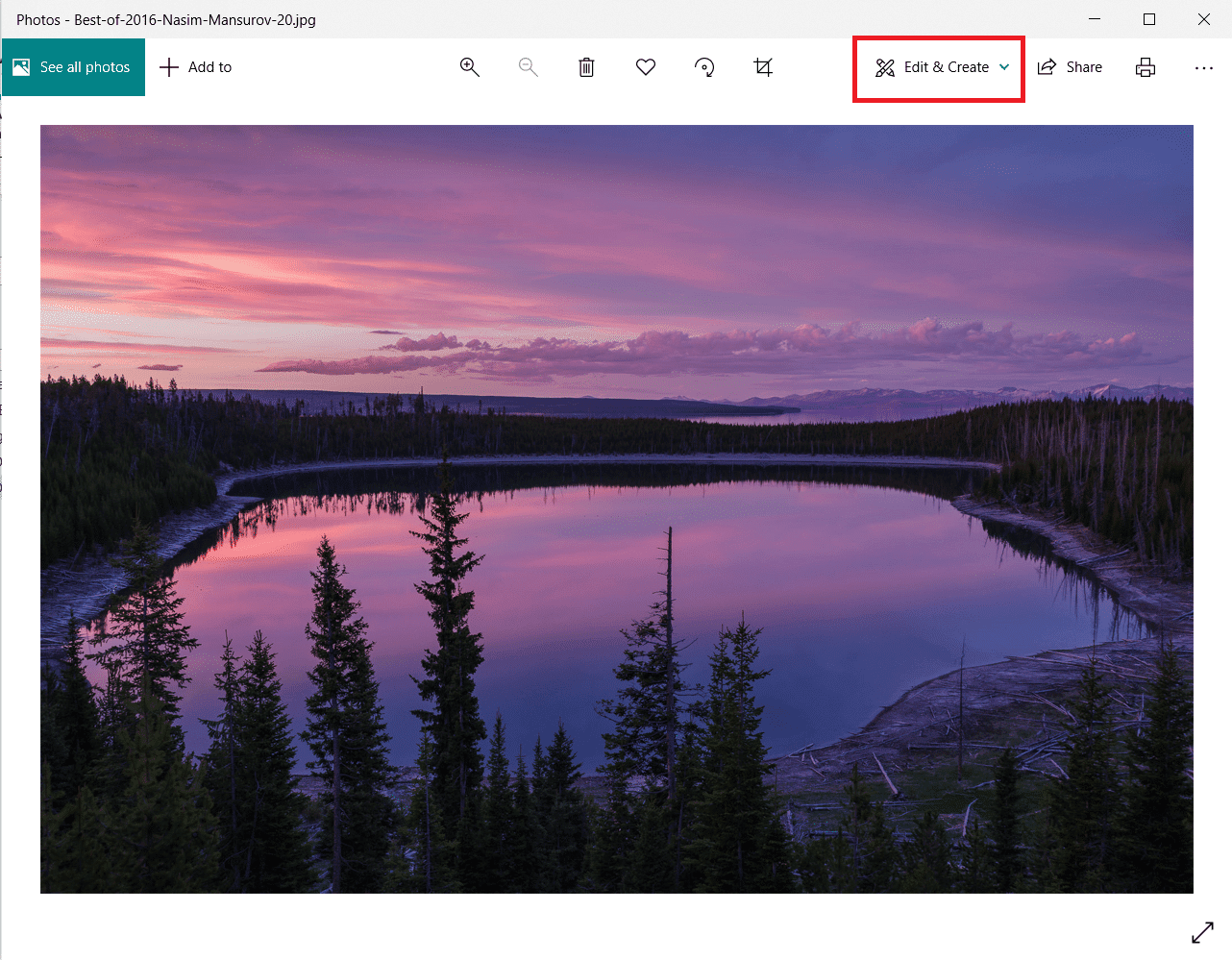
3. Select Edit from the drop-down menu.

4. You will see the following options: Crop & rotate, Filters, and Adjustments. Select Adjustments to adjust the brightness, colors and other settings

6. Drag the Colour slider all the way to the left. The picture will go from color to black and white.
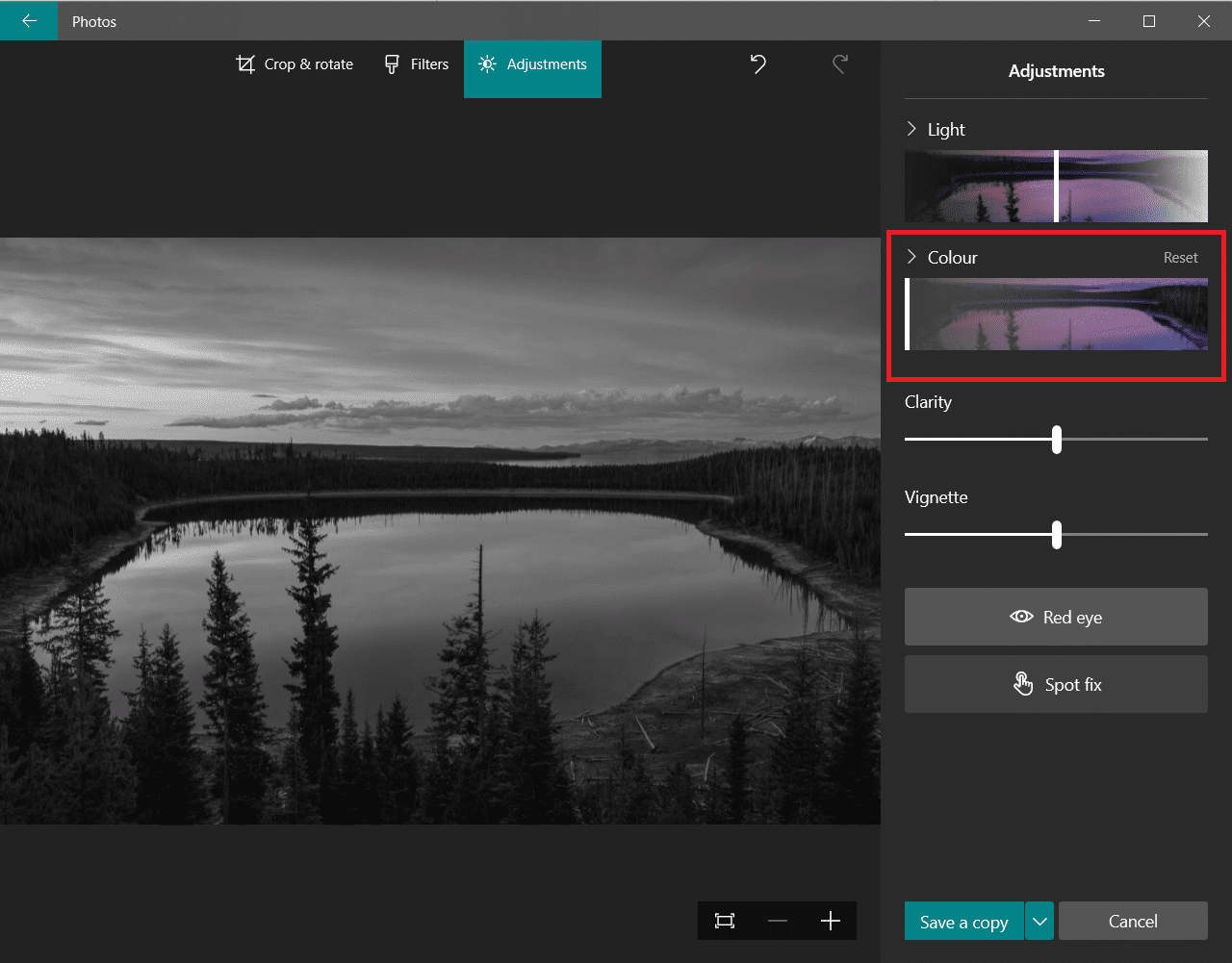
7. To save the updated file with a new name, click on the Save a copy option shown highlighted.
Note: If you choose Save option, it will overwrite the original file. Only do it if you have a backup file saved somewhere else.

Also Read: How to Photoshop Convert to RGB
Method 3: Using Microsoft Office
If you have a word document with colored images and you want to convert them to black and white, you can utilise the Office suite built-in picture editing tools as explained below.
Note: This method does not work on certain images. Try using a different image if you run into this issue.
1. In any of the Microsoft Office suite products viz Word, Excel, or PowerPoint, right-click the image and select Format Picture option as shown.
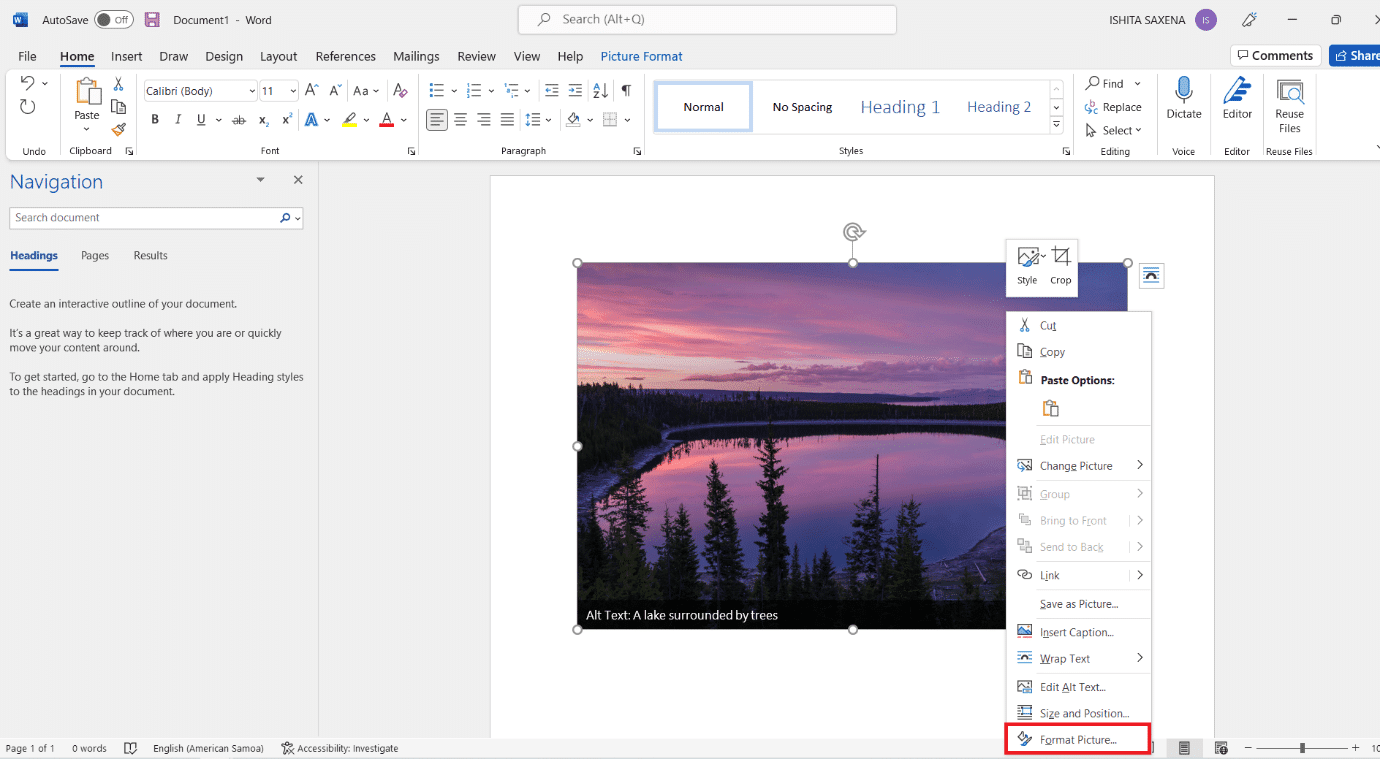
2. Format Picture panel will appear on the right-hand side. Navigate to Picture tab depicted by image icon.
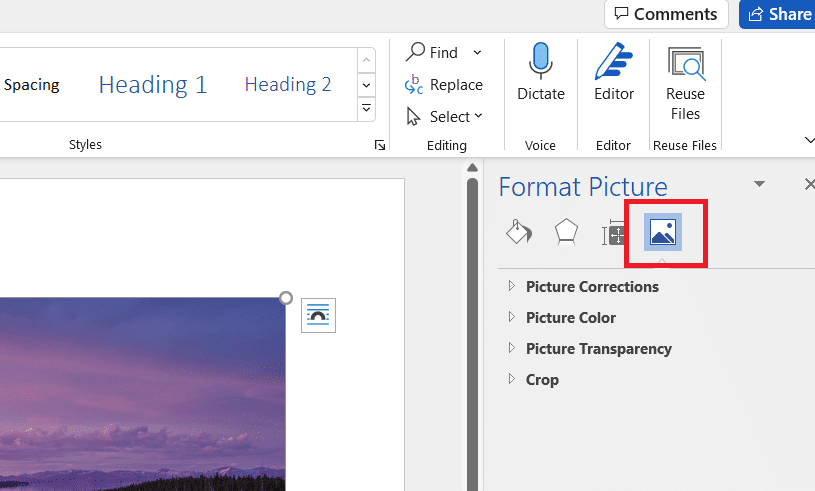
3. Click Picture Color to expand it.

4. Select Presets under Color Saturation.

5. Select the black and white option shown in the preview.

Note: To save time, start by inserting all of your photographs into the document, presentation, or spreadsheet. Apply the saturation to one image, then choose the next and apply it with the Re-do feature to the selected image.
Also Read: Fix Steam Image Failed to Upload
Method 4: Using Print Dialog Box
Suppose you found an image online and want to convert image to black and white. In this case, you can use your browser inbuilt print option to change its color using Microsoft Print to PDF option. Follow these steps to do the same:
1. Navigate to the web page or online image you wish to the change the color of.
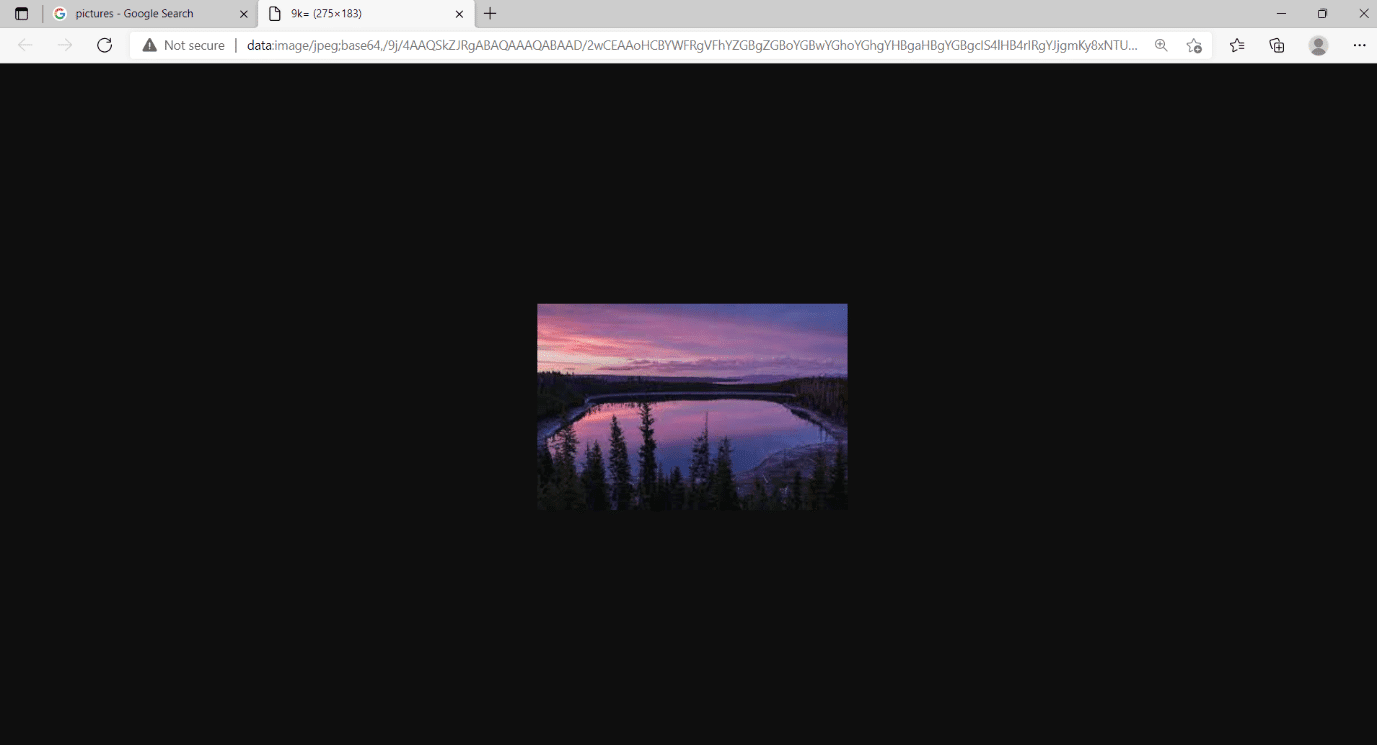
2. Press Ctrl+P keys together. The Print dialog box will appear as shown.

3. Select Microsoft Print to PDF option in Printer drop-down menu.

4. Click on Color and select Black and White. The page will become monochrome.

5. Click on Print to save your file as PDF in black & white format which you can print, if you want, now or later.
Recommended:
We hope that this guide was helpful and you were able to convert image to grayscale paint in Windows 10. aLet us know which method worked for you the best. If you have any queries or suggestions then feel free to drop them in the comments section.